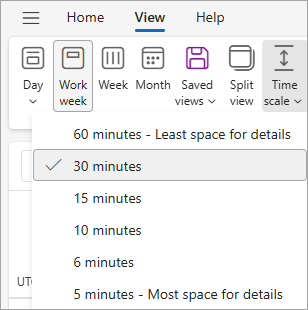Modificare la scala cronologica del calendario in Outlook
Si applica a
Anche se gli intervalli di calendario più comuni sono di 15 e 30 minuti, è anche possibile modificare l'intervallo della scala cronologica del calendario in 5, 6, 10 o 60 minuti.
Seleziona un'opzione della scheda di seguito per la versione di Outlook in uso. Qual è la versione di Outlook in uso?
Nota: Se i passaggi descritti in questa scheda Nuovo Outlook non funzionano, è possibile che non si stia ancora usando il nuovo Outlook per Windows. Selezionare Outlook classico e seguire invece questa procedura.
Per modificare l'intervallo di scala cronologica del calendario nel nuovo Outlook per Windows:
-
Nel calendario selezionare la scheda Visualizza .
-
Selezionare Scala cronologica e quindi selezionare l'intervallo della griglia nell'elenco a discesa.
Per modificare la scala cronologica nella versione classica di Outlook per Windows:
-
In Calendario selezionare la scheda Visualizza . Assicurarsi di aver selezionato Giorno, Settimana lavorativa o Settimana nel gruppo Disposizione .
-
Selezionare Scala cronologica e quindi selezionare l'intervallo della griglia da visualizzare nel calendario.
Per modificare l'intervallo di scala cronologica del calendario in Outlook sul Web e Outlook.com:
-
Nel calendario selezionare la scheda Visualizza .
-
Selezionare Scala cronologica e quindi selezionare l'intervallo della griglia nell'elenco a discesa.